Hogyan kapcsolja ki a Windows, MacOS és Android webes értesítéseit
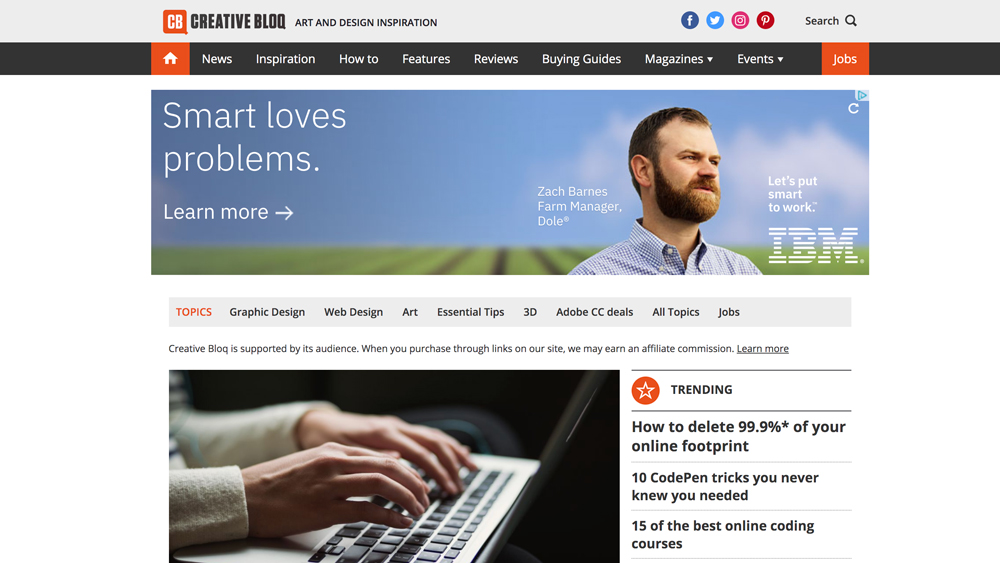
Ha rendszeres webes felhasználó vagy, akkor kétségtelenül értesíti a webhelyekről szóló értesítéseket, amelyeket rendszeresen megjelenik a képernyő jobb felső sarkában. Minden webhelynek meg kell kérnie az engedélyt, hogy küldje el ezeket, de csak azért, mert egyszer megnyomta az "engedélyt" egyszer, nem jelenti azt, hogy így kell maradnia. Ha valaha is megváltoztatná az elmédet, akkor bármikor kikapcsolhatja a webes értesítéseket, vagy megállíthatja őket.
Bár a Creative Bloq push értesítései nagyszerű módja annak, hogy a legújabb tervezési iparági hírek és trendek tetején tájékozódjunk, felismerjük és megértjük, hogy talán nem akarja megkapni őket. Ezért összeállítottunk egy cikket, hogy segítsen letiltása értesítéseket a Google Chrome, a Firefox, a Microsoft Edge és a Safari, amikor csak akarja.
Megjegyzés: iPhone és iPad automatikusan megakadályozza web értesítéseket, így bárki, aki egy hordozható Apple eszköz nem kell aggódnia kikapcsolása ezeket.
Hogyan kapcsolja ki a webes értesítéseket a Google Chrome-ban
Nyisd ki a Google Chrome-eszközén, és menj át a következő lépéseket: és a fejét a „Beállítások” fület, megtalálható a legördülő menüből, ha rákattint a három függőleges pont a jobb felső sarokban a böngésző is. Görgessen lefelé a "Advanced" -re, és nyissa meg a "Tartalombeállítások" részt a "Adatvédelem és a Biztonság" alatt.
- Nyissa meg a "Beállítások" (keresés a három függőleges ponton keresztül a böngésző jobb felső sarkában)
- Görgessen lefelé a "Advanced" -re
- Nyissa meg a "Tartalmi beállítások" részt az "Adatvédelem vezérlése" alatt
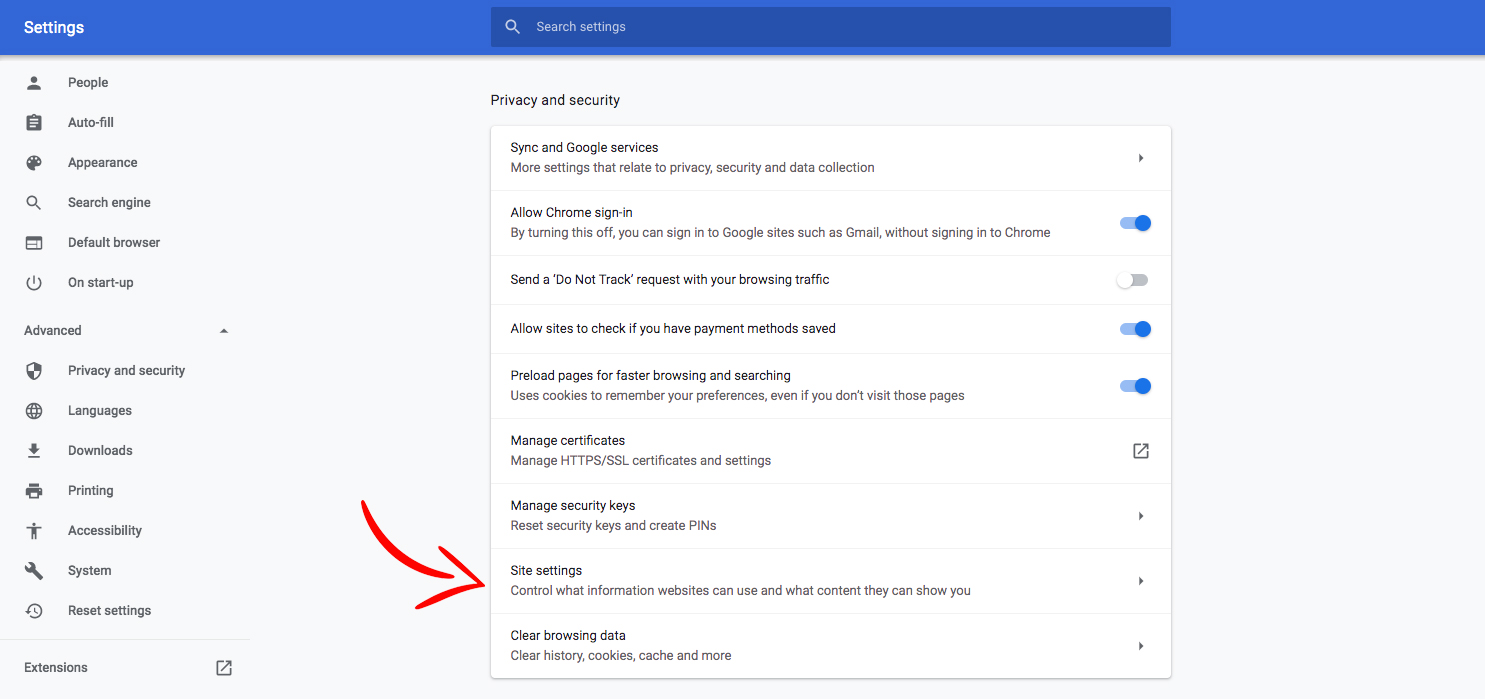
Itt talál egy "Értesítések" lapot, amely rákattint, hogy rákattint, feltárja az összes megengedett webhelyet, és blokkolta a webes értesítések küldését.
A webhely blokkolásához egyszerűen kattintson a három függőleges pontra a neve mellett az "Engedélyezés" szakasz és a találati blokk alatt. Az eltávolítás opció kiválasztása azt jelenti, hogy a szóban forgó webhely megkérdezheti, hogy újra meg akarja újra aktiválni a webes értesítéseket a következő alkalommal, amikor meglátogatja, ami szem előtt kell tartania.
És ha vissza akarod váltani? Egyszerűen kövesse ugyanazokat a lépéseket, de ahelyett, hogy ütés lenne, kattintson az Engedélyezés gombra
A Chrome-fiókjára minden beállítási módosítást alkalmaznak, így nem kell aggódnia az egyes eszközök frissítéséről (mindaddig, amíg ugyanazt a böngésző bejelentkezését jelentkezzen be).
Kapcsolja ki a webes értesítéseket a Firefoxban (PC, Mac, Android)
Ha a Firefox a böngészője, és Mac vagy PC-t használ, akkor a legegyszerűbb módja az értesítések kikapcsolásának megadása Körülbelül: Beállítások # Adatvédelem közvetlenül az URL-dobozban a böngésző tetején.
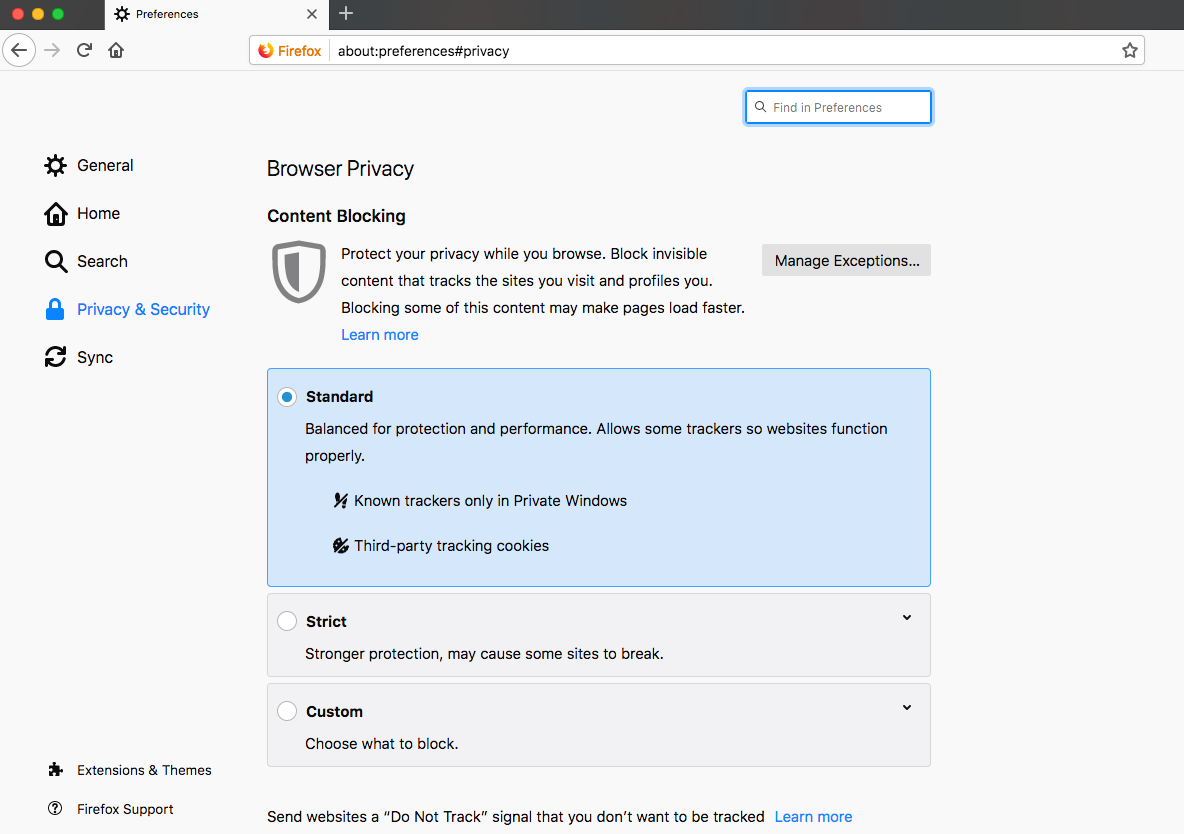
Ezután kövesse az alábbi lépéseket:
- Görgessen le a "Engedélyek" gombra
- Ezután az "Értesítések", majd kattintson a "Beállítások" gombra
- Innen lehet szerkeszteni hogy mely webhelyek engedélyezése és blokkolása nem küldhet Önnek semmilyen in böngésző pop-up előtt üti Save Settings alján.
A Firefox egy telefonon közvetlenül a weboldalra van szüksége, amely meg akarja állítani az értesítéseket. Keresse meg a lakatot a bal felső sarokban, kattintson rá, és megjelenik a "Szerkesztés webhelybeállítások". Nyomja meg ezt, és megjelenik egy "Értesítések" opcióval a jobb oldalon lévő jelölőnégyzetgel. Kattintson a "Törlés" gombra az ablak alján, és leiratkozik.
Kapcsolja ki a webes értesítéseket a Microsoft Edge (PC)
Ha Microsoft Edge User, akkor a jobb felső sarokban lévő három vízszintes ponton keresztül kell hozzáférnie a The Edge szakasz (főmenü). Itt megtalálja a "Beállítások" nevű opciót, amelyet a "Speciális beállítások megtekintése" követ, amely "értesítések" opcióval rendelkezik.
Itt kell kattintani „webhelyengedélyek” irányítani mi minden oldalon lehet csinálni a Microsoft Edge-böngésző, beleértve leiratkozol web értesítéseket.
Kapcsolja ki a webes értesítéseket a Safari-ban (Mac)
Safari újra, egy kicsit más.Ezzel a böngészővel meg kell kezdeni a Safari beállítások megnyitásával, és megtalálni a "Websites" opciót a képernyő tetején.Kattintson erre és a bal oldali listában, megtalálja az "Értesítések" lehetőséget.Itt megtalálja az előfizetett webhelyeket, és ellenőrizheti, hogy engedélyezze vagy megtagadja a legördülő menüben lévő legördülő menüben.
kézikönyv - Most Popular Articles
Hogyan lehet Repost az Instagram-on
kézikönyv Sep 14, 2025(Kép hitel: repost: instagram) Ha az Instagram-i repostot szeretné, akkor nem olyan egyszerű, mint más közössé..
Hozzon létre egy jelenetet a Senderman-szal Maya számára
kézikönyv Sep 14, 2025(Kép hitel: Jeremy Heintz) Ebben RenderMan Maya bemutató érintjük a különböző témák kezdve létre kényszer..
17 módja a jobb lények felhívására
kézikönyv Sep 14, 2025Amikor rajzokat rajzolsz, létfontosságú, hogy hihetőek. Nem számít, milyen őrült a tervek válnak, csak ne feledjük, hog..
Master Version Control a távoli csapatokhoz
kézikönyv Sep 14, 2025Az elmúlt néhány évben sokkal gyakoribbak voltak a webfejlesztésben. A verzióvezérlés előtt távolról ugyanazon a fejle..
Hozzon létre egy élethű digitális embert
kézikönyv Sep 14, 2025Tudhatod Hogyan kell felhívni az embereket , de olyan digitális portré létrehozása, amely megkülönböztethe..
Az orr rajzolása
kézikönyv Sep 14, 2025Mester, hogyan kell felhívni az orrát az egyik legkisebb része az arc rajzolására. Talán ez az alakzatok sokfélesége, ami..
Állattenyésztés létrehozása Corel festőben
kézikönyv Sep 14, 2025Page 1 of 2: 1 oldal 1 oldal 2. oldal Ez a műhely bemutatja Önt a..
Epikus New York-i jelenet festése
kézikönyv Sep 14, 2025Ehhez a műhelyhez festem az egyik kedvenc témámat: egy New York-i híd. A Brooklyn hídot sokszor különböző fényben festettem, így a projekt a Manhattan-hídot választottam. ..
Kategóriák
- AI és Gépi Tanulás
- AirPods
- Amazon
- Amazon Alexa & Amazon Echo
- Amazon Alexa & Amazon Echo
- Amazon Tűz TV
- Az Amazon Prime Videó
- Android
- Android Telefonok & Tabletta
- Android Telefonok és Táblagépek
- Android TV
- Az Apple
- Az Apple App Store
- Az Apple HomeKit & Apple HomePod
- Az Apple Zene
- Az Apple TV
- Az Apple Watch
- Alkalmazások és Web Apps
- Alkalmazások és Webalkalmazások
- Hang
- Chromebook & Chrome OS
- Chromebook és Chrome OS
- Chromecast
- A Cloud & Internet
- Felhő és Internet
- Felhő és Internet
- Számítógépes Hardver
- Számítógép Története
- Cord Cutting & Streaming
- Zsinórvágás és Streaming
- Discord
- Disney +
- DIY
- Elektromos Járművek
- EReaders
- Alapvető Tudnivalók
- Magyarázó
- Szerencsejáték
- Általános
- A Gmail
- A Google
- A Google Asszisztens és A Google Nest
- Google Assistant és A Google Nest
- A Google Chrome
- A Google Docs
- A Google Drive-ban
- A Google Maps
- A Google Play Store
- A Google Táblázatok
- A Google Diák
- A Google TV
- Hardver
- HBO Max
- Kézikönyv
- Hulu
- Internet Slang & Rövidítések
- IPhone & IPad
- Kindle
- Linux
- A Mac
- Karbantartás és Optimalizálás
- A Microsoft Él
- A Microsoft Excel
- A Microsoft Office
- A Microsoft Outlook
- A Microsoft PowerPoint
- A Microsoft Csapatok
- Microsoft Word
- A Mozilla Firefox
- Netflix
- Nintendo Kapcsoló
- Paramount +
- PC Gaming
- Peacock
- A Fénykép
- A Photoshop
- PlayStation
- Adatvédelmi és Biztonsági
- Adatvédelem és Biztonság
- Adatvédelem és Biztonság
- A Termék Roundups
- Programozás
- Raspberry Pi
- Roku
- Safari
- Samsung Telefonok & Tabletta
- Samsung Telefonok és Táblagépek
- Slack
- Smart Home
- Snapchat
- Social Media
- Hely
- Spotify
- Tapló
- Hibaelhárítás
- TV
- -en
- Video Games
- Virtuális Valóság
- A VPN-ek
- Web Böngészők
- Wifi & Routerek
- Wifi és útválasztók
- A Windows
- A Windows 10
- A Windows 11
- A Windows 7
- Xbox
- A YouTube & YouTube TV
- YouTube és YouTube TV
- Nagyítás
- Magyaráz







